前些天更新了css3过渡动画中的光标移过动画,激活动画,焦点动画以及选择动画,今天就更新剩下的css3过渡动画中的目标动画,响应式动画和事件动画。
1.选择动画:
实例说明:
:checked 伪类在发生选中状况时触发过渡,取消选中则恢复原来的状态。
本例设计当复选框被选中时缓慢缩进2个字符,演示效果如图所示。
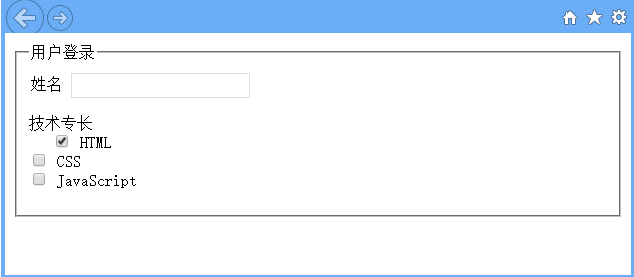
第一步:新建HTML5文档,设计表单结构。
<form id=fm-form action="" method=post>
<fieldset>
<legend>用户登录</legend>
<label class="name" for="name">姓名
<input type="text" id="name" name="name" >
</label>
<p>技术专长<br>
<label>
<input type="checkbox" name="web" value="html" id="web_0">
HTML</label>
<br>
<label>
<input type="checkbox" name="web" value="css" id="web_1">
CSS</label>
<br>
<label>
<input type="checkbox" name="web" value="javascript" id="web_2">
JavaScript</label>
<br>
</p>
</fieldset>
</form>
第二步,在样式表中设计动画样式,核心代码如下。
input[type="checkbox"] { transition: margin 1s ease;}
input[type="checkbox"]:checked { margin-left: 2em;}
2.目标动画
实例说明
本例使用CSS3的目标伪类(:target)设计折叠面板效果,在没有使用JavaScript脚本的情况下,用过渡属性设计滑动效果,折叠动画效果如图所示。
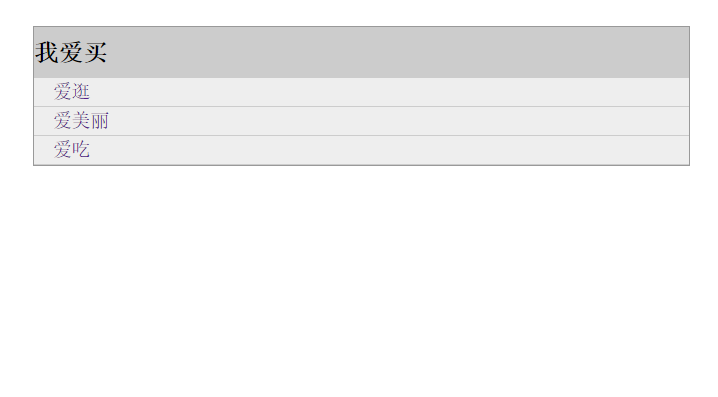
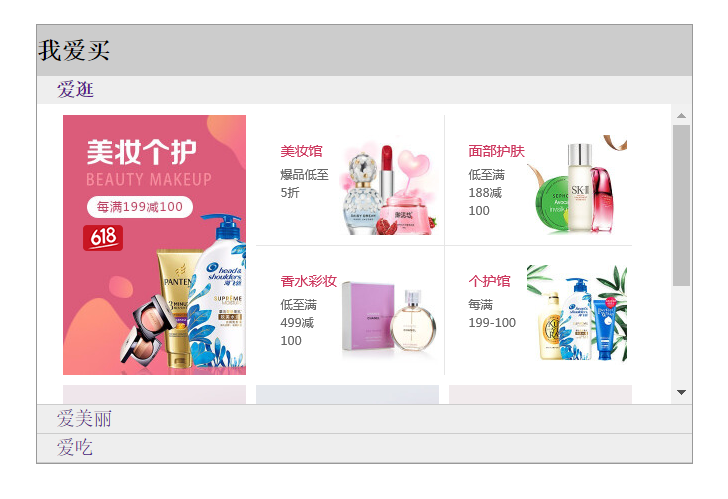
第一步,新建HTML5文档,设计折叠面板结构。
<div class="accordion">
<h2>我爱买</h2>
<div id="one" class="section">
<h3> <a href="#one">爱逛</a> </h3>
<div><img src="images/11.png"></div>
</div>
<div id="two" class="section">
<h3> <a href="#two">爱美丽</a> </h3>
<div><img src="images/22.png"></div>
</div>
<div id="three" class="section">
<h3> <a href="#three">爱吃</a> </h3>
<div><img src="images/33.png"></div>
</div>
</div>
第二步,在设计表中设计动画样式,核心代码如下
/*当获得目标焦点时,粗体显示选项标题栏文字*/
.accordion :target h3 a { font-weight: bold; }
/*选项栏标题对应的选项子框样式*/
.accordion h3 + div {
height:0;padding:0 lem; overflow:hidden;
/*定义过渡对象为高度,过渡时间为0.3秒,渐显显示*/
transition: height 0.3s ease-in;
}
.accordion h3 + div img( margin:4px;)
/×当获得目标焦点时,子选项内容框样式*/
accordion :target h3 + div {
height:300px; overflow:auto; /*当获取目标之后,高度为300px*/
}
3,响应式动画
实例说明
触发元素状态变化的另一种方法是使用CSS3媒体查询。 本例设计页面宽度为980px,对于桌面屏幕来说,该宽度适用于任何宽于1024px的分辨率。通过媒
体查询监测宽度小于980px的设备,并将页面宽度由固定版式改为液态版式,布局元素的宽度随着浏览器窗口的尺寸变化进行调整。当可视部分的宽度进一步减小到650px以下时,主要内容部分的容器宽度会增大至全屏,而侧边栏将被置于主要内容部分的下方,整个页面变为单列布局。
第1步,新建HTML5文档,构建文档结构,包括页头、主要内容部分、侧边栏和页脚。
<div id="pagewrap">
<header id="header">
<hgroup><h1 id="site-logo">网站 LOGO</h1></hgroup>
<nav><ul id="main-nav"><li>< a href=" ">导航链接</ a></1i></ul></nav>
<form id="searchform"><input type="search"></form>
</header>
<div id="content"><article class="post">主体内容区域</article></div>
<aside id="sidebar"><section class="widget">侧栏栏目</section></aside>
<footer id="footer">页脚区域</footer>
</div>
第2步,设计主要结构的CSS样式。这里将注意力集中在整体布局上。整体设计在默认情况下页面
容器的固定宽度为980px,页头部分(header)的固定高度为160px,主要内容部分(content)的宽度为
600px,左浮动,侧边栏(sidebar)右浮动,宽度为280px。
#pagewrap{width:980px; margin: 0 auto;}
#header { height:160px;}
#content { width:600px; float:left;}
#sidebar {width:280px; float:right;}
#footer {clear:both;}
第3步,借助媒体查询设计自
适应布局。当浏览器可视部分宽度大于650px小于981px时,将pagewrap
的宽度设置为95%,将content的宽度设置为60%,将sidebar的宽度设置为30%。
@media screen and (max-width:980px){
#pagewrap{width:95%;
#content {width:60%;padding:3%4%;}
#sidebar {width:30%;}
#sidebar .widget { padding:88 7%;margin-bottom:10px;}
}
第4步,当浏览器可视部分宽度小于651px时,将header的高度设置为auto;将scarchform绝对定位在top:5px的位置;将main-nav、site-logo、site-description的定位设置为static;将content的宽度设置为auto(主要内容部分的宽度将扩展至满屏),并取消float设置:将sidebar的宽度设置为100%,取消float 设置。
@media screen and (max-width:650px){
#header { height:auto;}
#searchform{ position: absolute; top:5px; right: 0;}
#main-nav{ position:static; }
#site-logo { margin: 15px 100px 5px 0; position: static;}
#site-description { margin:0 0 15px; position: static; }
#content {width: auto;margin:20px 0; float: none; }
#sidebar {width:100%;margin:0; float: none; }
}
第5步,当询览器可视部分宽度小于481px时,480px也就是传统手机横屏时的宽度。当可视部分的宽度小于481px时,禁用HTML节点的字号自动调整。在默认情况下,手机会将过小的字号放大,这里可以通过-webkit-text-size-adjust 属性进行调整,将main-nav中字号设置为90%。
@media screen and (max-width:480px) {
html(-webkit-text-size-adjust:none;}
#main-nav a {font-size:90%;padding:10px 8px;}
}
第6步,设计弹性图片。为图片设置max-width:100%和height:auto,设计图像弹性显示。
img{max-width:100s;height: auto; width: auto9; /*兼容 IE8*/}
第7步,设计弹性视频。对于视频也需要做max-width:100%的设置,但是 Safari 浏览器对 embed的该属性支持不是很好,因此以width:100%来代替。
.video embed,.video object,.video iframe{width:100%;minheight:300px;height:auto;}
第8步,在默认情况下,手机端Safari浏览器会对页面进行自动缩放,以适应屏幕尺寸。这里可以
使用以下的meta设置,将设备的默认宽度作为页面在Safari的可视部分宽度,并禁止初始化缩放。
<meta name="viewport" content="width=device-width;initial-scale=1.0">
第9步,在样式表中添加如下样式,为页面所有对象启动过渡动画,这样当页面发生响应式变化时,会自动以动画形式缓慢进行过渡。
*{ transition: all 1s ease;}
4.事件动画
实例说明
本例在文档中设计一个盒子和一个按钮,当单击按钮时,使用JavaScript脚本切换盒子的类样式,从而触发过渡动画,演示效果如图所示。不过,读者也可以通过其他方法触发这些更改,包括通过JavaScript 脚本动态更改 CSS属性。
提示;
从执行效率来看,简单的过渡动画使用CSS会更方便
设计过程

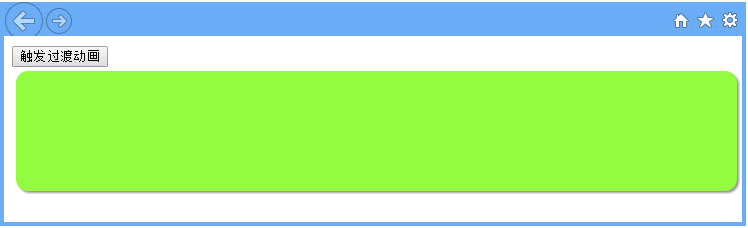
第1步,新建HTMLS文档,在文档中插入一个盒子和按钮。
<input type="button" id="button" value="触发过渡动画" />
<div class="box"></div>
第2步,在样式表中设计盒子样式,并为其开启宽度和高度的过渡动画。然后定义一个简单的类样式,设计改变盒子的宽度和高度。
.box {
margin:4px;
background: #93FB40;
border-radius: 12px;
box-shadow: 2px 2px 2px #999;
width: 50%;
height: 100px;
transition: width 2s ease, height 2s ease;
}
.change {
width: 100%;
height: 120px;
}
第3步,通过jQuery脚本触发过渡。设计当用户单击按钮时,动态切换盒子的类样式。
<script type="text/javascript" src="images/jquery-1.10.2.js"></script>
<script type="text/javascript">
$(function() {
$("#button").click(function() {
$(".box").toggleClass("change");
});
});
</script>
最后
以上就是能干红牛最近收集整理的关于css3过渡动画2的全部内容,更多相关css3过渡动画2内容请搜索靠谱客的其他文章。








发表评论 取消回复